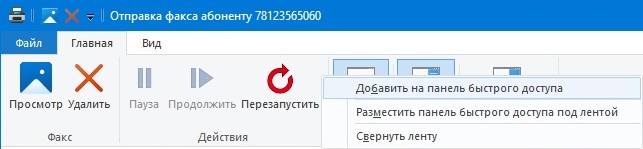При запуске утилиты SendFaxMS.exe в режиме графического интерфейса пользователя (GUI) с параметром командной строки /Track, отображается окно отслеживания факса. Окно отслеживания факса аналогично Монитору факсов, который входит в программное обеспечение Факсы и сканирование Windows, но позволяет отслеживать конкретный, только что созданный исходящий факс. Вы можете не только просматривать состояние факса, но также управлять заданием факса и просматривать свойства факса. Параметр /Track игнорируется при отправке факса нескольким получателям. Также можно отслеживать ранее созданный факс, запустив SendFaxMS.exe с параметром /JobID=.
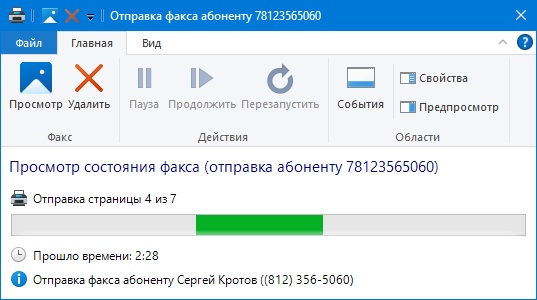
Команды ленты в окне отслеживания факса
Следующие команды доступны в меню Файл:
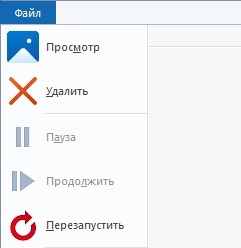
Нажмите для просмотра факса в программе для просмотра TIFF файлов. См. также Параметры просмотра факсов.
Нажмите чтобы удалить факс. Отменяет текущий процесс отправки факса и прерывает вызов. Факс навсегда удаляется из папки Исходящие или Отправленные.
Нажмите чтобы приостановить передачу факса.
Нажмите чтобы вывести факс из приостановленного состояния и сделать его вновь доступным для передачи.
Нажмите чтобы повторить передачу факса после неудачной попытки.
Нажмите чтобы открыть файл справки. Для вызова справочной системы вы также можете использовать кнопку Вызов справки, расположенную в правом верхнем углу ленты.
Нажмите, чтобы выйти из приложения.
Следующие команды доступны на вкладке Главная:
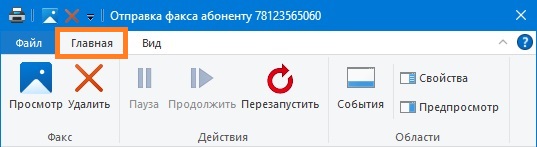
Нажмите для просмотра факса в программе для просмотра TIFF файлов. См. также Параметры просмотра факсов.
Нажмите чтобы удалить факс. Отменяет текущий процесс отправки факса и прерывает вызов. Факс навсегда удаляется из папки Исходящие или Отправленные.
Нажмите чтобы приостановить передачу факса.
Нажмите чтобы вывести факс из приостановленного состояния и сделать его вновь доступным для передачи.
Нажмите чтобы повторить передачу факса после неудачной попытки.
Нажмите чтобы отобразить или скрыть журнал событий. См. также Мониторинг факса.
Нажмите чтобы отобразить или скрыть свойства факса. См. также Просмотр свойств факса.
Нажмите чтобы отобразить или скрыть панель предварительного просмотра.
Следующие команды доступны на вкладке Вид:
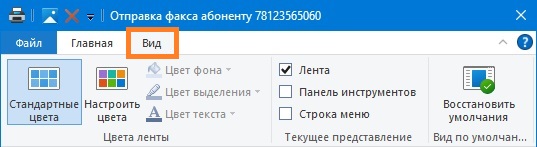
Выберите этот вариант, чтобы применить стандартную цветовую схему (определяется операционной системой).
Выберите этот вариант, чтобы настроить цвета ленты. Обратите внимание, что эта опция не работает правильно в Windows 11, Windows 10 версии 1809 или более поздней, Windows Server 2022 и в Windows Server 2019.
Выберите основной цвет фона для настраиваемой ленты.
Выберите основной цвет выделения для настраиваемой ленты (только Windows 7).
Выберите основной цвет текста для настраиваемой ленты.
Снимите флажок чтобы скрыть ленту (Ribbon). Переключение в классический режим произойдет при следующем запуске приложения.
Поставьте флажок чтобы отобразить классическую панель инструментов. Переключение в классический режим произойдет при следующем запуске приложения.
Поставьте флажок чтобы отобразить классическое меню. Переключение в классический режим произойдет при следующем запуске приложения.
Используйте эту опцию для восстановления внешнего вида по умолчанию для окна отслеживания факса.
Панель быстрого доступа представляет собой небольшую, настраиваемую панель инструментов, которая содержит набор команд, заданных приложением или выбранных пользователем.
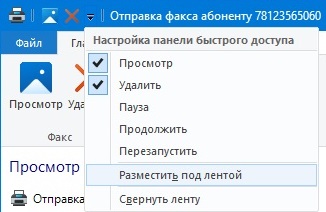
По умолчанию, Панель быстрого доступа расположена в строке заголовка окна отслеживания факса, но также может быть настроена для отображения под лентой. В дополнение к отображенным командам, Панель быстрого доступа также включает в себя настраиваемое выпадающее меню, которое содержит полный набор команд Панели быстрого доступа по умолчанию (скрытых или отображенных), а также параметры настройки Панели быстрого доступа и ленты. Почти все элементы управления ленты могут быть добавлены на Панель быстрого доступа через контекстное меню, как показано на рисунке ниже.